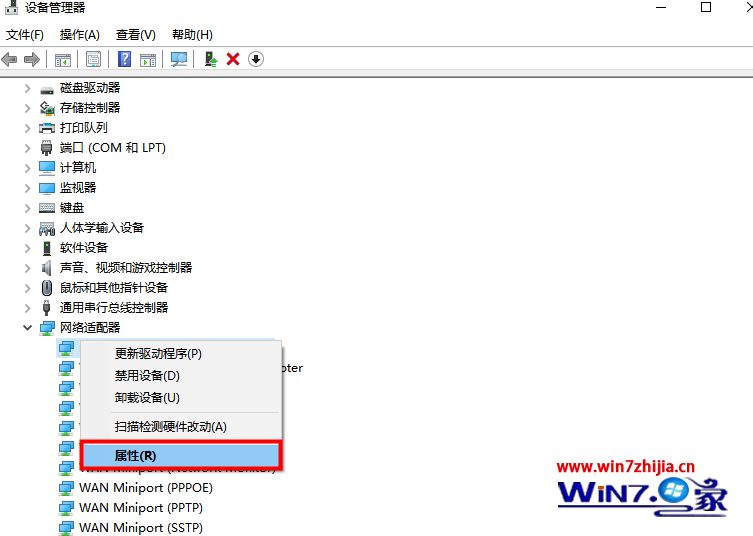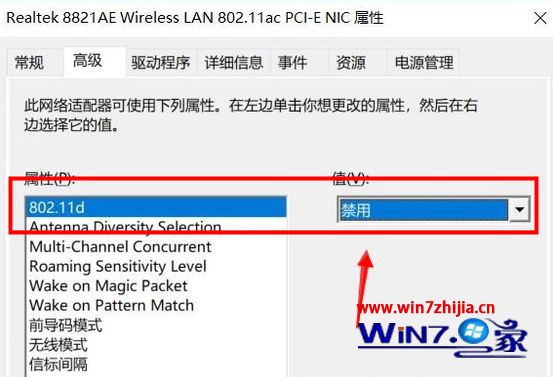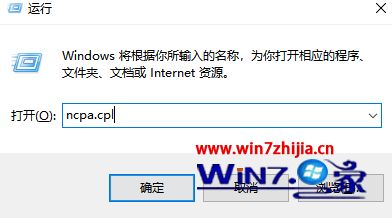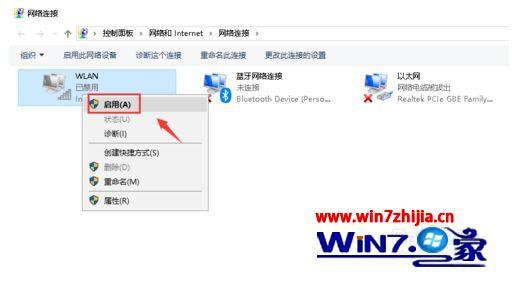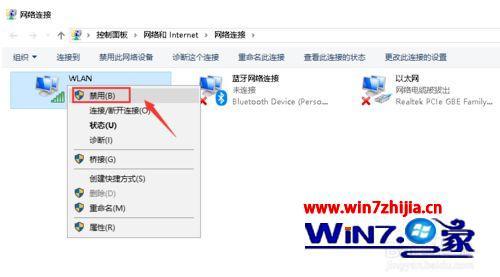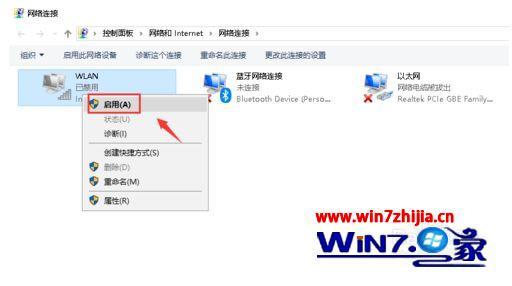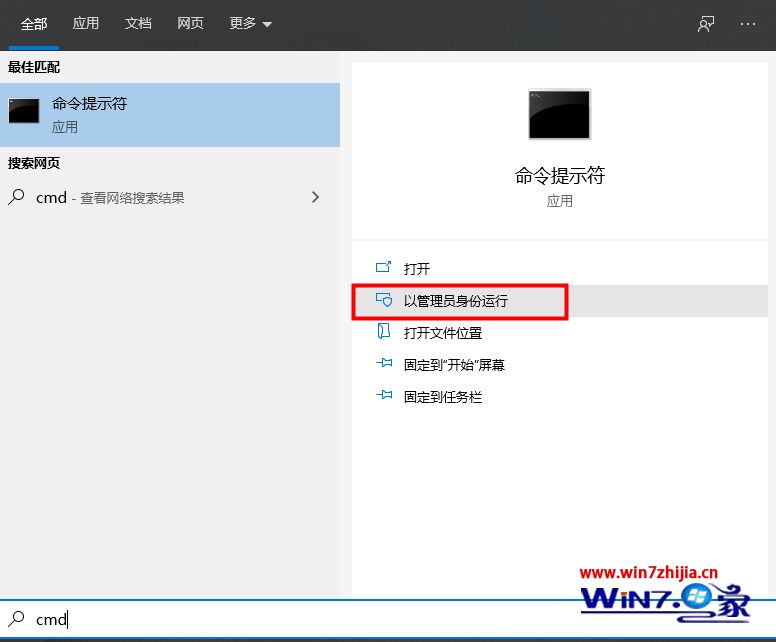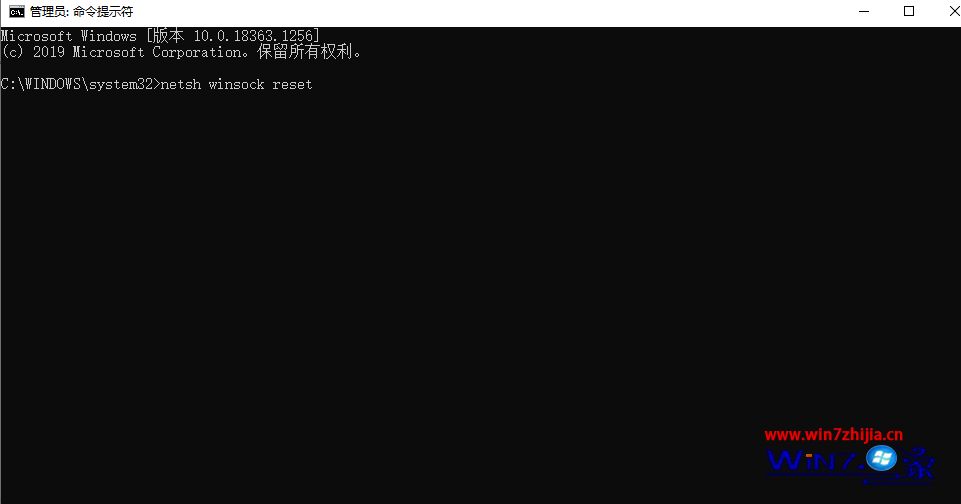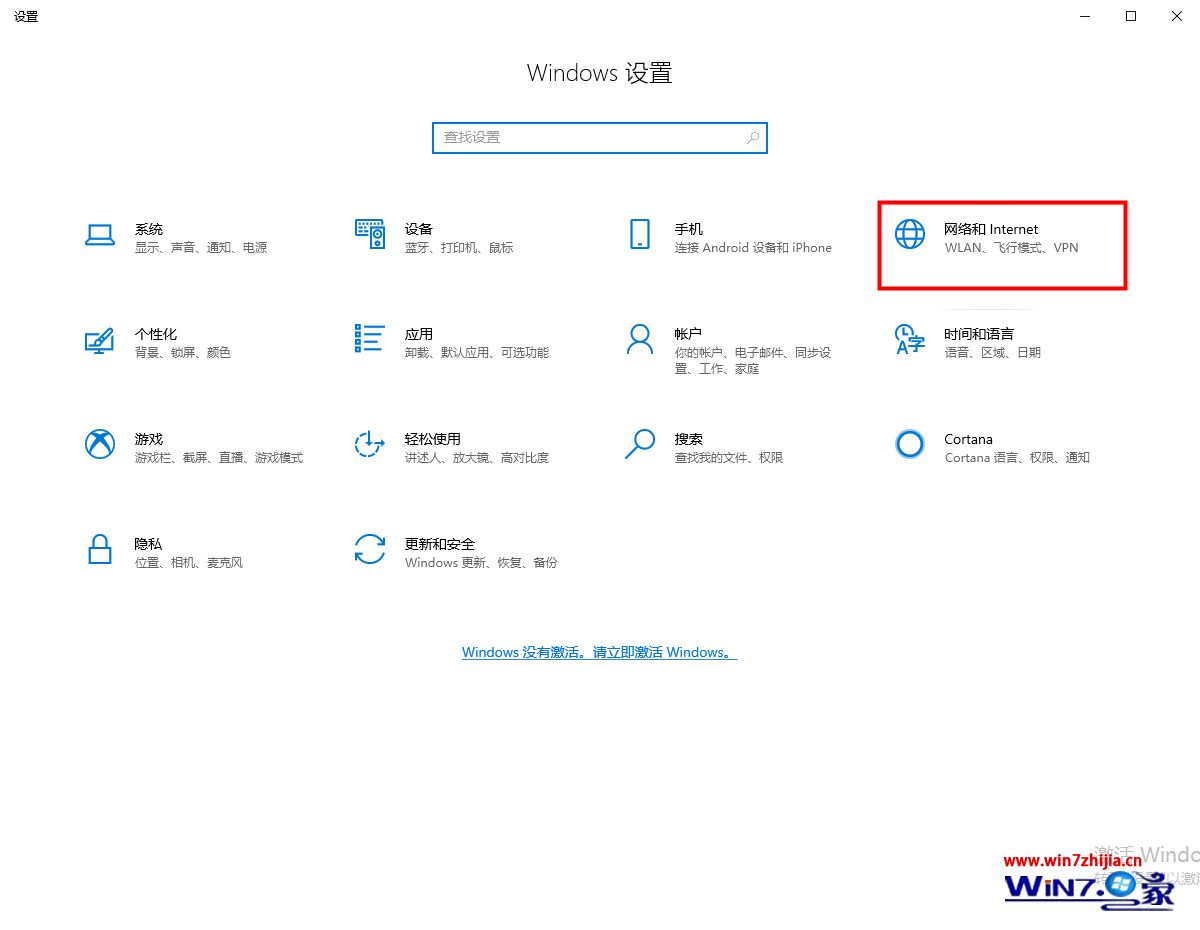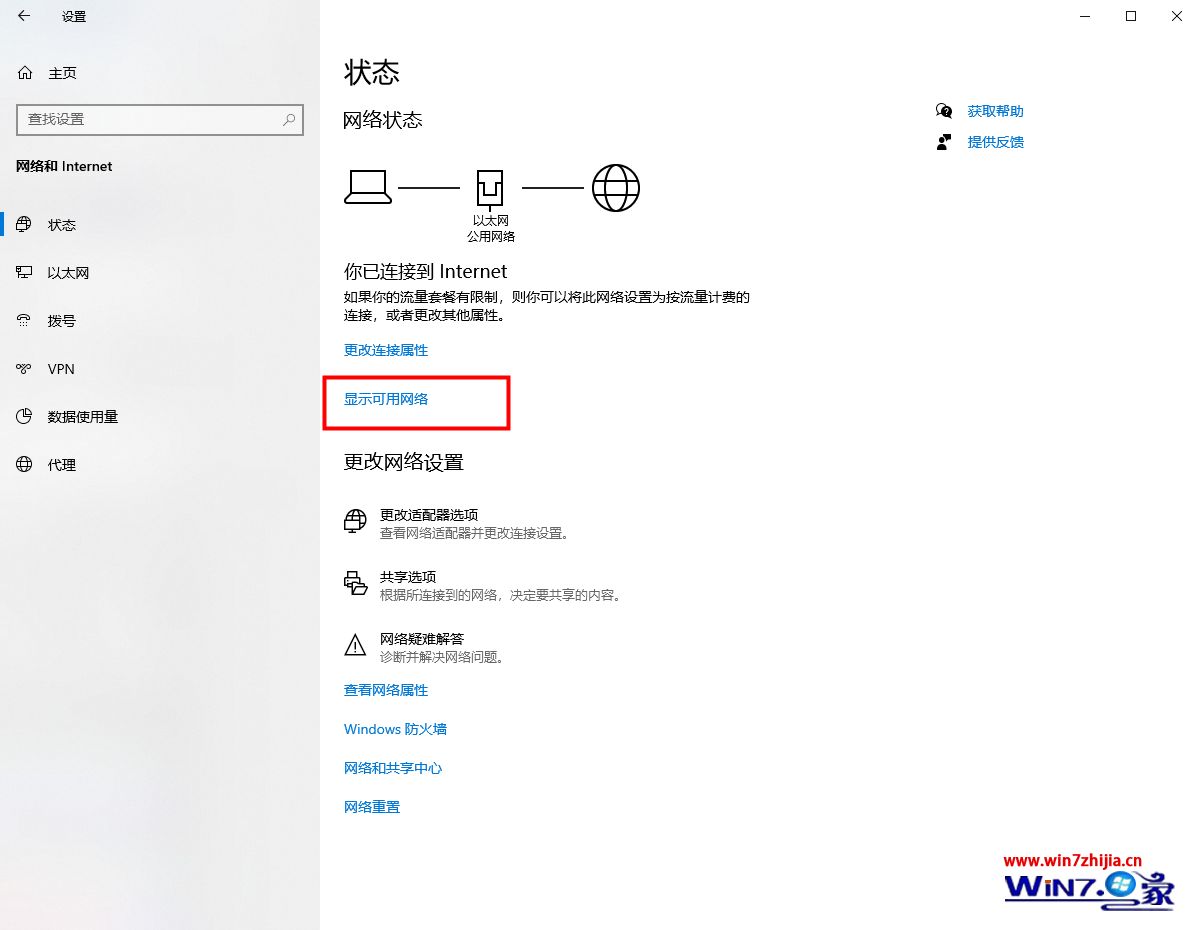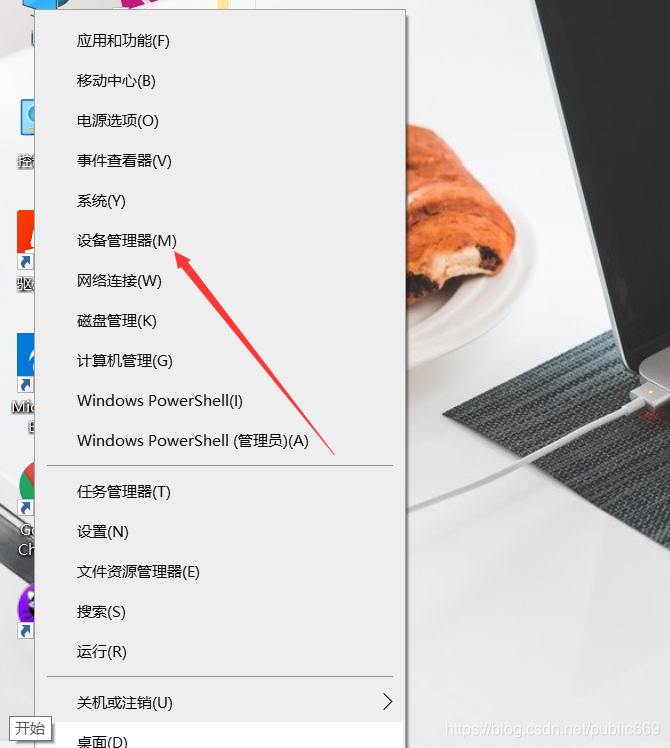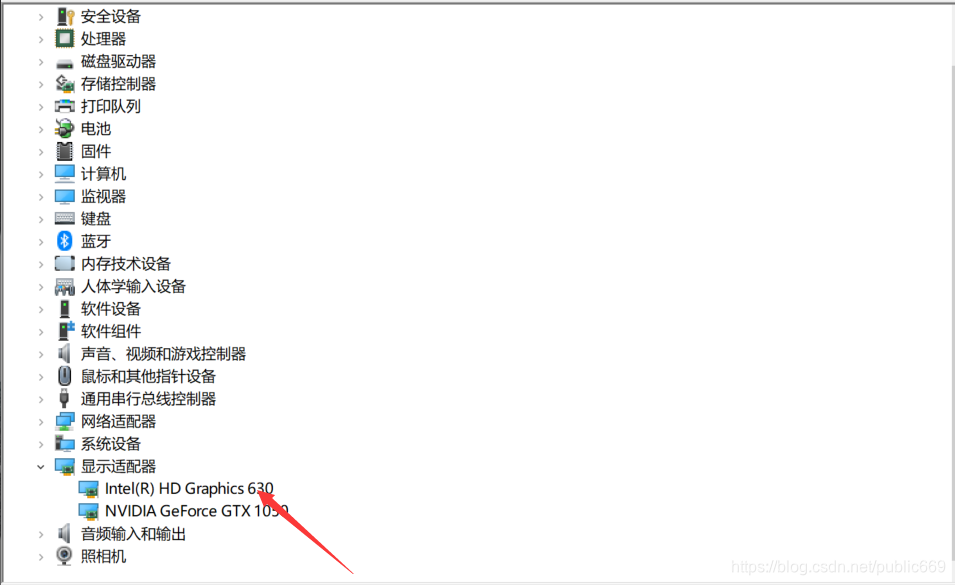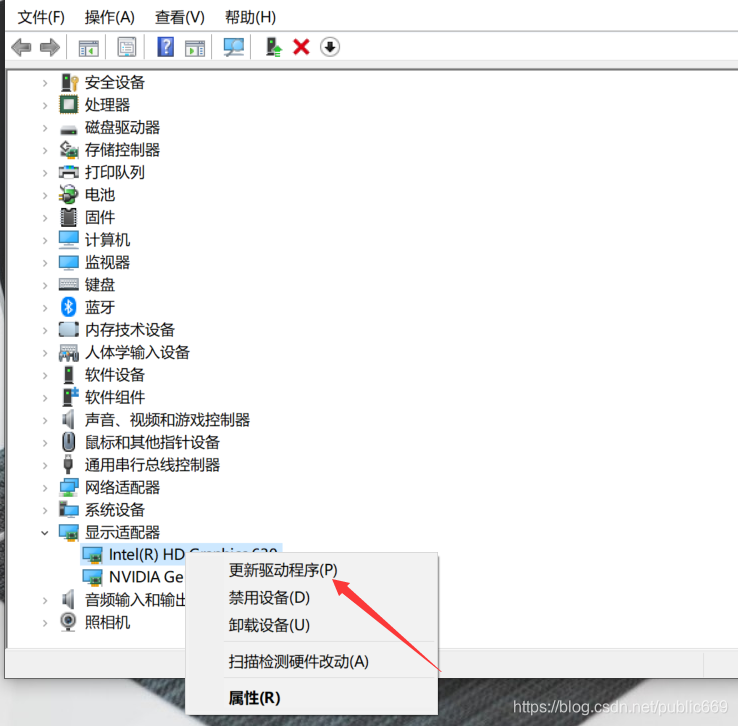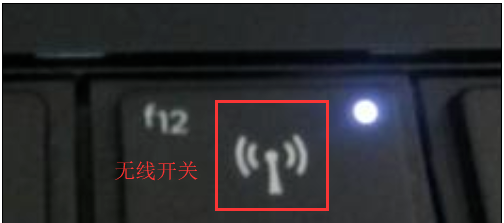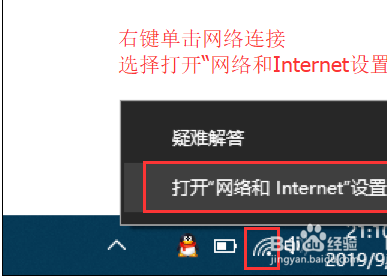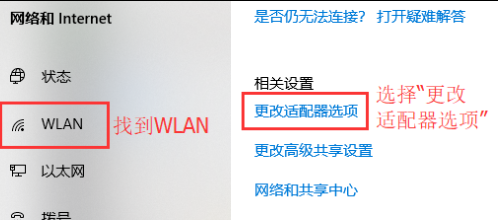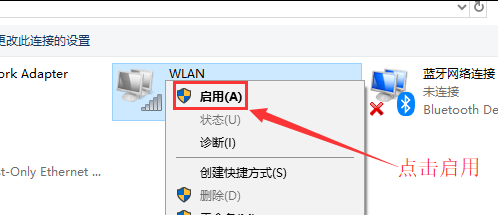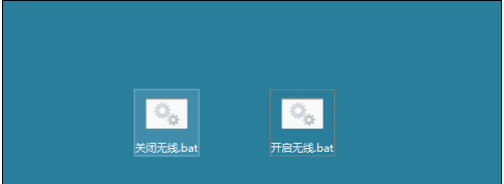windows10找不到任何网络 |
您所在的位置:网站首页 › windows search找不到了 › windows10找不到任何网络 |
windows10找不到任何网络
|
五种可能解决方案 请注意,一定是只有你自己查看不到网络,其他人可以查看到。如果都查看不到可能是路由器的问题。并且是在万能的重启电脑也没用的前提下尝试一下几种解决方案 一 驱动属性是否禁用1、鼠标右键点击开始菜单,或是使用组合键“win+X”打开列表,选中“设备管理器”;
2、在网络适配器中,找到含有“wireless”的WiFi驱动,并右键点击“属性”选项;
3、在弹窗上方切换到“高级”页,属性中找到“802.11d”,若显示“禁用”,修改为启用即可修复;
4、若为启用则继续下一步; 二 WiFi功能是否启动1、首先,使用组合快捷键“win+R”打开运行窗口,输入ncpa.cpl回车进入;
2、弹出网络连接窗口,找到你的“WLAN”查看是否被禁用,若被禁用,右键选中“启用(A)”即可恢复;
3、若已开启,则右键选中“禁用(B)”,然后重启右键“启用(A)”开启查看是否恢复;
4、若都不恢复继续下一步;
1、找到桌面左下角搜索框,输入cmd,点击“以管理员身份运行”;
2、输入命令netsh winsock reset回车确定运行,等待其重置成功;
3、重启电脑,开机后使用组合键“win+I”打开windows设置,找到并打开“网络和Internet”;
4、在右侧弹窗中找到“显示可用网络”,打开即可搜索到你要连接的wifi信号了。
首先我们在win10的开始界面右击,会出现如下菜单
接着我们点击设备管理器
找到显示适配器,显示适配器的下面有两个子功能,我们在intel HD graphics 630上右击
右击完成后就会自动的更新,更新完成后,我们再次的打开wifi就会看到,此时我们的wifi又可以正常的使用了 方法一、通过FN+F2/F12组合键来重启无线功能。 目前主流的笔记本的键盘上都有打开或关闭无线功能的快捷键,一般是FN+F2,或者FN+F12,不同厂家生产的笔记本会有所区别,只要找到带有WIFI标识的按键,然后按FN+有WIFI标识的按键就可以重启无线网络功能。
方法二、通过无线管理重启无线网络 A、桌面右键单击右下角无线连接标识,选择打开“网络和Internet设置”。 B、左边找到“WLAN”选项,点击后在右边选项框找到“更改适配器选项”, C、单击进入适配器选项界面。 D、在打开的网络管理界面中,找到无线网络连接,右键单击,选择禁用。 E、当无线网络连接变成灰色后,再右键单击,选择启用。
方法三、通过批处理命令来重启无线网络 首先新建两个记事本,一个重命名为:关闭无线,另一个为:开启无线。将netsh interface set interface name="WLAN" admin=disable 命令复制到关闭无线的记事本中,然后将netsh interface set interface name="WLAN" admin=enable复制到开启无线的记事本中,然后将两个记事本的后缀名改为.bat的批处理文件,最后右键单击关闭无线.bat文件,选择以管理员身份运行,过一分钟后,重新右键单击开启无线.bat文件来开启无线网络连接。
参考链接 http://www.win7zhijia.cn/win10jc/win10_42732.html https://blog.csdn.net/public669/article/details/100678964 https://jingyan.baidu.com/article/8275fc86ce09bf06a03cf6bf.html |
【本文地址】
今日新闻 |
推荐新闻 |